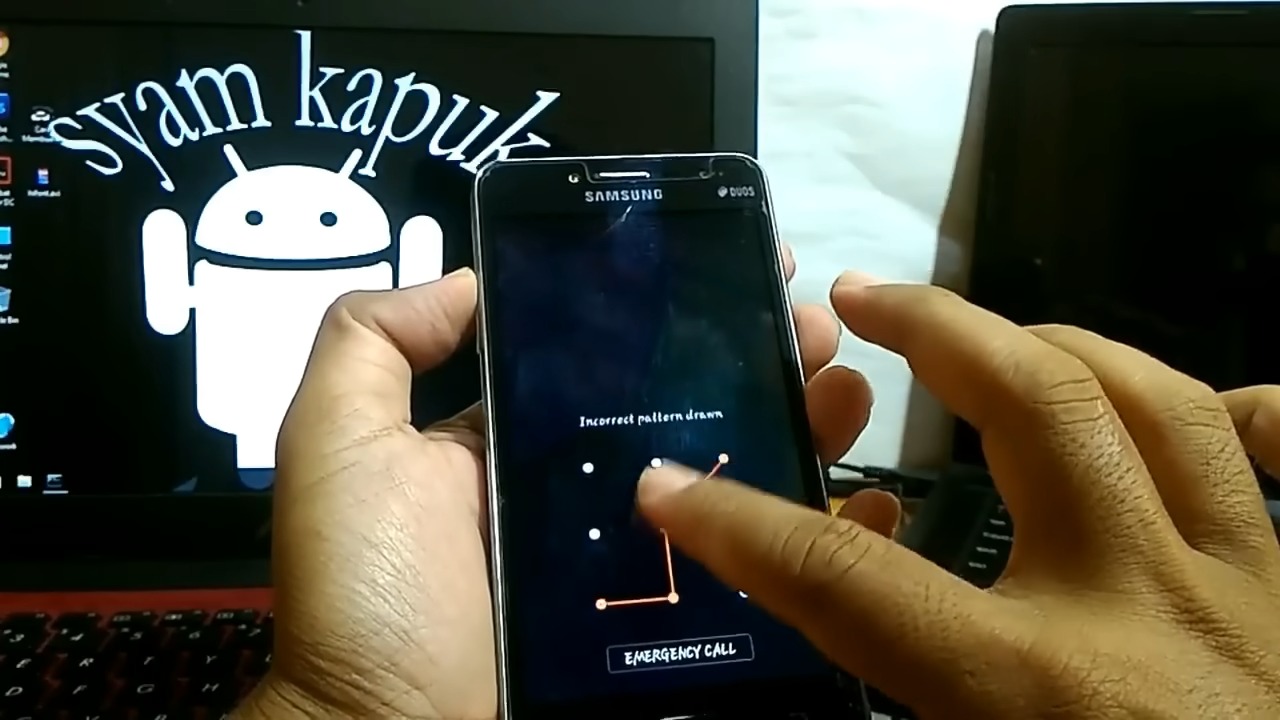
Membongkar Benteng Digital: Panduan Komprehensif Membuka Sandi HP Android yang Lupa (dengan Fokus pada Metode Khusus)
Kehilangan akses ke smartphone Android Anda karena lupa sandi, pola, atau PIN bisa menjadi mimpi buruk digital. Data pribadi, foto kenangan, dan aplikasi penting terkunci di balik tembok pengaman yang tak bisa ditembus. Namun, jangan panik! Artikel ini akan memandu Anda melalui berbagai metode untuk membuka sandi HP Android yang lupa, dengan fokus pada teknik-teknik yang lebih spesifik dan menghindari solusi generik yang seringkali kurang efektif.
Sebelum Memulai: Pertimbangan Penting
Sebelum kita menyelami metode pembukaan kunci, ada beberapa hal yang perlu diperhatikan:
- Pentingnya Backup: Idealnya, Anda selalu memiliki backup data secara teratur (melalui Google Drive, layanan cloud lainnya, atau backup lokal). Jika Anda memiliki backup, proses pemulihan data akan jauh lebih mudah setelah membuka kunci.
- Kehilangan Data: Beberapa metode, terutama yang melibatkan reset pabrik, akan menghapus semua data di perangkat Anda. Pertimbangkan baik-baik sebelum menggunakan metode ini.
- Klaim Garansi: Membuka kunci dengan metode yang tidak resmi dapat membatalkan garansi perangkat Anda.
- Tanggung Jawab: Artikel ini bertujuan untuk membantu pengguna yang lupa sandi pada perangkat milik mereka sendiri. Kami tidak bertanggung jawab atas penyalahgunaan informasi ini untuk membuka kunci perangkat milik orang lain secara ilegal.
Metode Pembukaan Kunci Sandi Android yang Lupa (dengan Pendekatan Spesifik):
-
Menggunakan Akun Google (Android 4.4 KitKat dan Lebih Rendah):
Metode ini, yang sering dilupakan, hanya berlaku untuk perangkat Android yang menjalankan versi 4.4 KitKat atau lebih rendah. Jika Anda memiliki perangkat lama, ini adalah cara termudah:
- Setelah beberapa kali gagal memasukkan sandi, Anda akan melihat opsi "Lupa Pola/Sandi?". Ketuk opsi ini.
- Anda akan diminta memasukkan alamat email dan kata sandi akun Google yang terhubung dengan perangkat Anda.
- Setelah berhasil login, Anda akan diberikan opsi untuk mengatur ulang sandi atau pola kunci layar Anda.
Spesifikasi Penting: Pastikan akun Google yang Anda gunakan adalah akun utama yang terhubung dengan perangkat saat pertama kali diaktifkan.
-
Fitur "Find My Device" (Google):
Fitur "Find My Device" (sebelumnya dikenal sebagai "Android Device Manager") adalah alat yang ampuh untuk melacak, mengunci, dan menghapus data dari jarak jauh pada perangkat Android yang hilang atau dicuri. Fitur ini juga bisa digunakan untuk membuka kunci perangkat yang lupa sandi.
-
Syarat:
- Perangkat Anda harus terhubung ke internet (Wi-Fi atau data seluler).
- Fitur "Find My Device" harus diaktifkan di perangkat Anda sebelum terkunci. Anda dapat memeriksa statusnya di pengaturan Google (Akun Google > Keamanan > Temukan perangkat saya).
- Anda harus mengetahui kredensial akun Google yang terhubung dengan perangkat Anda.
-
Langkah-langkah:
- Buka situs web Find My Device (android.com/find) di komputer atau perangkat lain.
- Login dengan akun Google yang sama dengan yang digunakan di perangkat yang terkunci.
- Pilih perangkat yang ingin Anda buka kuncinya.
- Anda akan melihat tiga opsi: "Putar suara", "Amankan perangkat", dan "Hapus perangkat".
- Pilih "Amankan perangkat". Opsi ini memungkinkan Anda mengatur sandi baru dari jarak jauh.
- Masukkan sandi baru di kolom yang disediakan, lalu konfirmasi.
- Setelah sandi baru diatur, coba gunakan sandi tersebut untuk membuka kunci perangkat Anda.
Spesifikasi Penting: Opsi "Amankan perangkat" mungkin tidak selalu tersedia pada semua model Android. Beberapa produsen mungkin menonaktifkannya atau menggantinya dengan fitur serupa. Jika "Amankan perangkat" tidak berfungsi, opsi terakhir adalah "Hapus perangkat", yang akan melakukan reset pabrik dan menghapus semua data.
-
-
Mode Pemulihan (Recovery Mode):
Mode Pemulihan adalah lingkungan terpisah dari sistem operasi Android utama yang memungkinkan Anda melakukan berbagai tugas pemeliharaan, termasuk melakukan reset pabrik.
- Langkah-langkah (umum):
- Matikan perangkat Anda sepenuhnya.
- Tekan dan tahan kombinasi tombol tertentu untuk masuk ke Mode Pemulihan. Kombinasi tombol ini bervariasi tergantung pada merek dan model perangkat Anda. Beberapa kombinasi umum meliputi:
- Tombol Daya + Volume Atas
- Tombol Daya + Volume Bawah
- Tombol Daya + Volume Atas + Tombol Home (pada perangkat Samsung lama)
- Setelah perangkat masuk ke Mode Pemulihan, gunakan tombol volume untuk menavigasi menu dan tombol daya untuk memilih opsi.
- Cari opsi "Wipe data/factory reset" atau serupa.
- Pilih opsi ini. Anda mungkin perlu mengkonfirmasi pilihan Anda.
- Setelah proses reset selesai, pilih "Reboot system now".
Spesifikasi Penting:
- Kombinasi Tombol: Cari informasi spesifik tentang kombinasi tombol yang tepat untuk perangkat Anda. Anda bisa mencarinya di internet dengan mengetikkan "[Merek dan Model HP Anda] recovery mode".
- Menu Mode Pemulihan: Tampilan dan opsi yang tersedia di Mode Pemulihan dapat berbeda-beda tergantung pada merek dan model perangkat.
- Data Loss: Metode ini akan menghapus semua data di perangkat Anda.
- Langkah-langkah (umum):
-
ADB (Android Debug Bridge):
ADB adalah alat baris perintah yang memungkinkan Anda berkomunikasi dengan perangkat Android yang terhubung ke komputer Anda. Metode ini lebih teknis dan memerlukan USB debugging diaktifkan pada perangkat Anda sebelum terkunci.
-
Syarat:
- USB debugging harus diaktifkan pada perangkat Anda.
- Anda harus telah menginstal ADB dan driver USB yang sesuai di komputer Anda.
- Perangkat Anda harus terhubung ke komputer melalui kabel USB.
-
Langkah-langkah:
- Buka Command Prompt (Windows) atau Terminal (macOS/Linux) di komputer Anda.
- Navigasikan ke direktori tempat Anda menginstal ADB.
- Ketik perintah berikut dan tekan Enter:
adb shell rm /data/system/gesture.key(untuk pola) atauadb shell rm /data/system/password.key(untuk sandi/PIN). - Restart perangkat Anda.
Spesifikasi Penting:
- USB Debugging: Jika USB debugging tidak diaktifkan, metode ini tidak akan berfungsi.
- ADB Driver: Pastikan Anda telah menginstal driver USB yang tepat untuk perangkat Anda. Driver ini biasanya tersedia di situs web produsen perangkat Anda.
- Risiko: Menggunakan ADB dengan tidak benar dapat menyebabkan masalah pada perangkat Anda. Ikuti instruksi dengan hati-hati.
-
-
Menggunakan Alat Pembuka Kunci Pihak Ketiga (Hati-hati!):
Ada banyak alat pembuka kunci pihak ketiga yang tersedia secara online, yang menjanjikan untuk membuka kunci perangkat Android Anda dengan mudah. Namun, sangat penting untuk berhati-hati saat menggunakan alat ini. Banyak dari alat ini adalah malware atau scam yang dapat merusak perangkat Anda atau mencuri data pribadi Anda.
- Riset: Jika Anda memutuskan untuk menggunakan alat pembuka kunci pihak ketiga, lakukan riset mendalam tentang alat tersebut sebelum mengunduh dan menginstalnya. Baca ulasan dari pengguna lain dan pastikan alat tersebut berasal dari sumber yang terpercaya.
- Antivirus: Pastikan Anda memiliki program antivirus yang aktif dan diperbarui sebelum mengunduh atau menjalankan alat pembuka kunci pihak ketiga.
- Risiko: Menggunakan alat pembuka kunci pihak ketiga selalu membawa risiko. Anda mungkin kehilangan data, merusak perangkat Anda, atau terpapar malware.
Kesimpulan:
Membuka sandi HP Android yang lupa membutuhkan kesabaran dan pemahaman tentang metode yang tersedia. Mulailah dengan metode yang paling sederhana dan tidak berisiko, seperti menggunakan akun Google atau fitur "Find My Device". Jika metode tersebut tidak berhasil, Anda dapat mencoba Mode Pemulihan atau ADB, tetapi berhati-hatilah dan ikuti instruksi dengan seksama. Hindari menggunakan alat pembuka kunci pihak ketiga kecuali Anda benar-benar yakin tentang keamanannya. Yang terpenting, selalu lakukan backup data secara teratur untuk menghindari kehilangan data jika Anda lupa sandi di masa mendatang. Ingatlah, mencegah lebih baik daripada mengobati. Dengan tindakan pencegahan yang tepat, Anda dapat meminimalkan risiko terkunci dari perangkat Android Anda.













